Oznámení o VKontaktte na Androidu nebo Windows nepřijdou - jaký je důvod a jak problém vyřešit
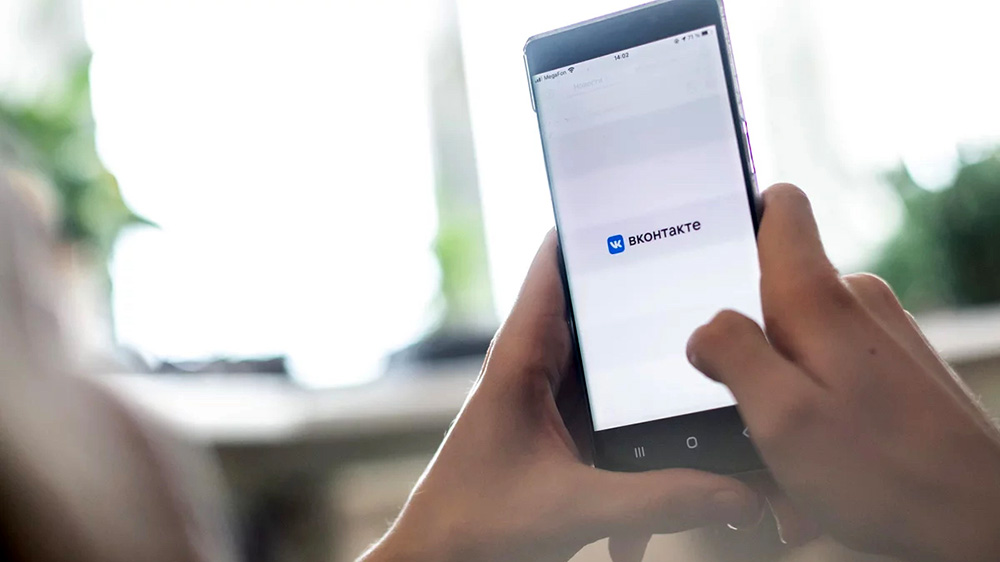
- 1740
- 165
- Mgr. Rainhard Jánský
Sociální sítě pevně vstoupily do života moderních lidí a staly se jeho plnou součástí. Je velmi důležité, aby mnoho uživatelů neustále sledovalo zprávy a dostávala oznámení o zprávách ve Vkontakte včas. Někdy se však taková oznámení na počítači nebo telefonu jednoduše neobjeví, což vytváří určité nepříjemnosti. Níže uvažujeme hlavní důvody problému a způsoby, jak jej vyloučit.
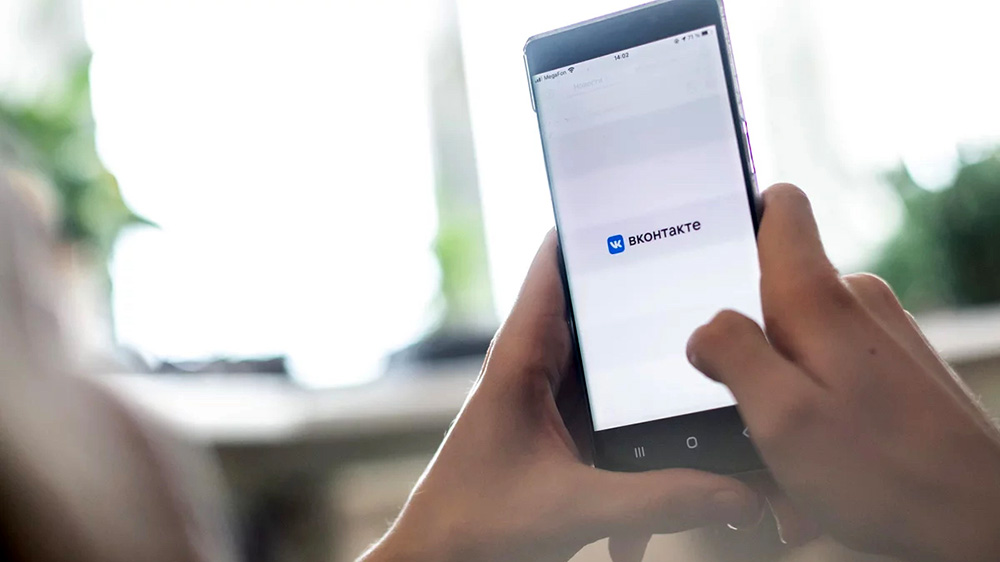
Hlavní důvody pro nedostatek oznámení
Oznámení o zprávách ve VKontaKTE se nemusí objevit z mnoha důvodů:
- odpojení varování na hlavní stránce profilu;
- deaktivace oznámení v nastavení aplikace;
- speciální nastavení operačního systému;
- Aktivovaný režim „Nerušit“, který zabraňuje vzhledu oznámení;
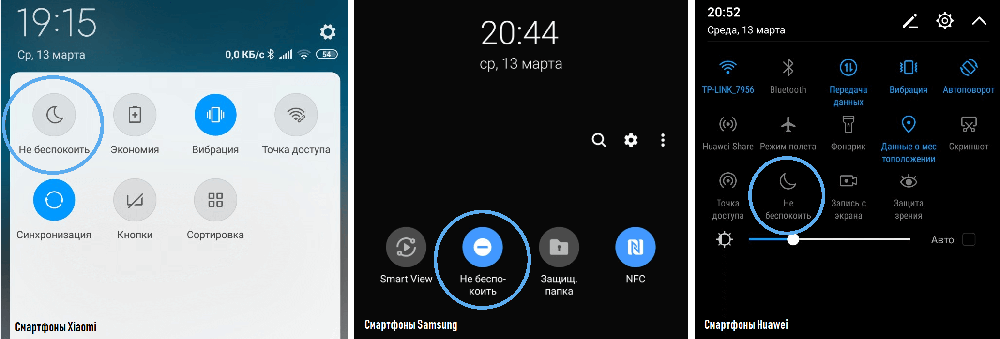
- chyby při provozu služby nebo aplikace;
- Blokování určitých funkcí vytvořeného programu -v systémech úspory energie.
Při blokování nebo nesprávném provozu aplikace na smartphonu je dost často k restartování zařízení. V některých případech může být znovu instalace aplikace vyžadována s následným vchodem na účet.
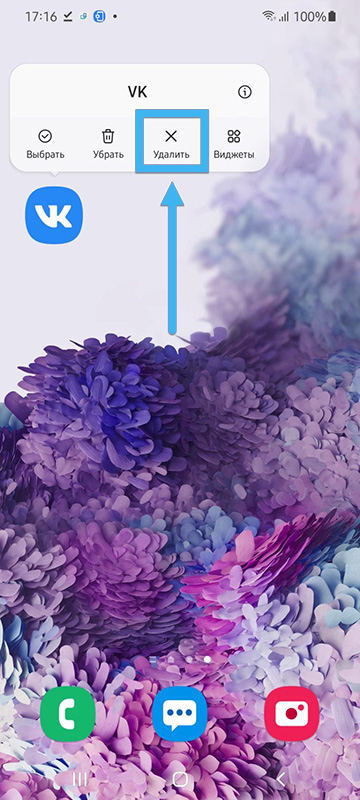
Provádění změn v nastavení profilu nebo konkrétního zařízení však zahrnuje výkon určitých algoritmů.
Nastavení stránky sociální sítě
Nejčastějším důvodem pro nedostatek oznámení VK je spojen s odpojením příslušných bodů v nastavení profilu sociální sítě. Pro odstranění takového problému stačí pouze provést nějaký zásah a změnit parametry skóre.
Postup:
- Otevřete webovou stránku VKontaktte prostřednictvím prohlížeče.
- Levé tlačítko myši klikněte na avatar uživatele v okně.
- V seznamu Drop -down vyberte položku „Nastavení“.
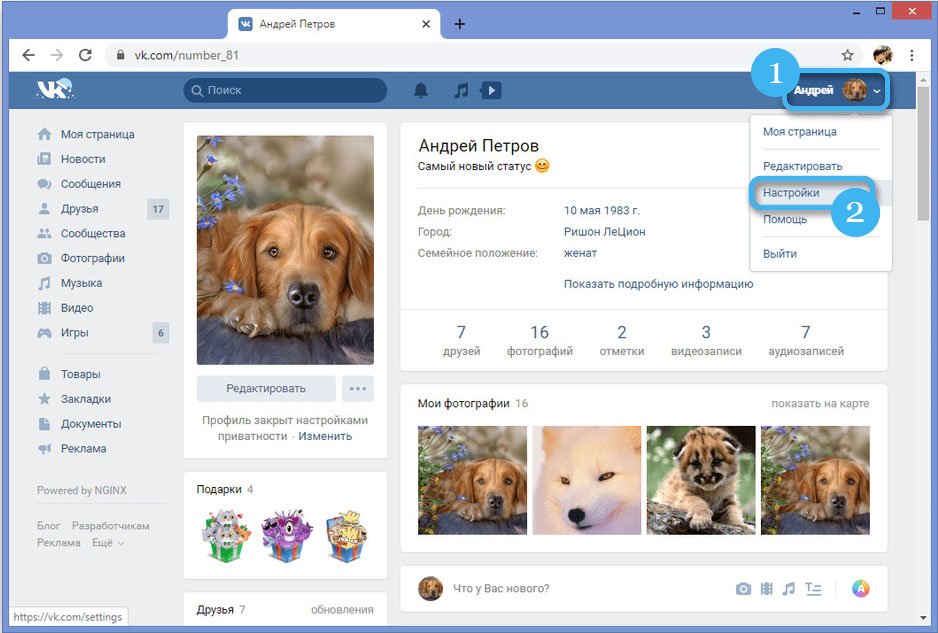
- Na pravé straně okna otevřete další nabídku „Oznámení“.
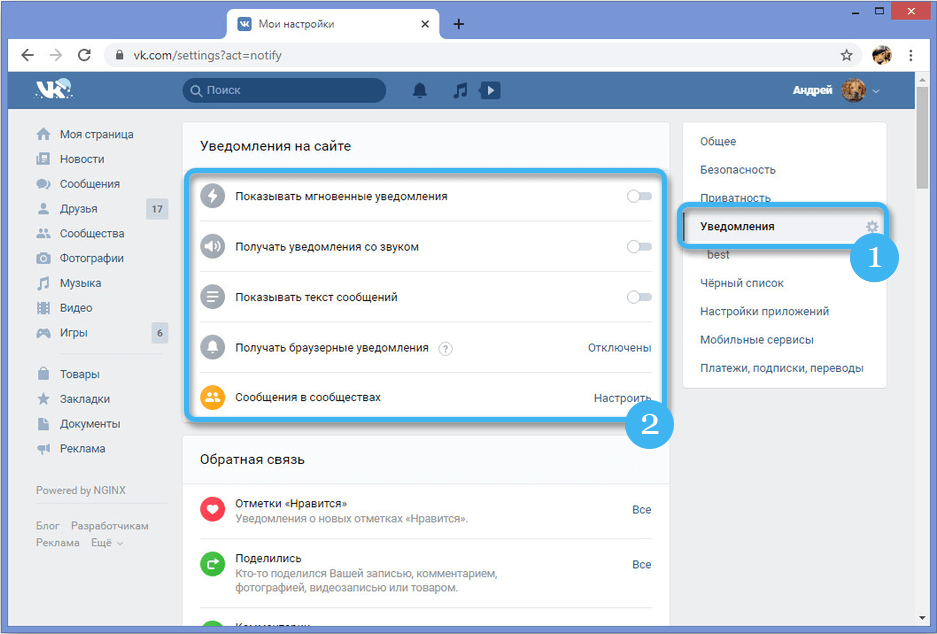
- Aktivujte všechny možnosti umístěné v horní části seznamu. Vše záleží na konkrétních cílech a preferencích uživatelů. Má smysl nechat některé prvky odpojené.
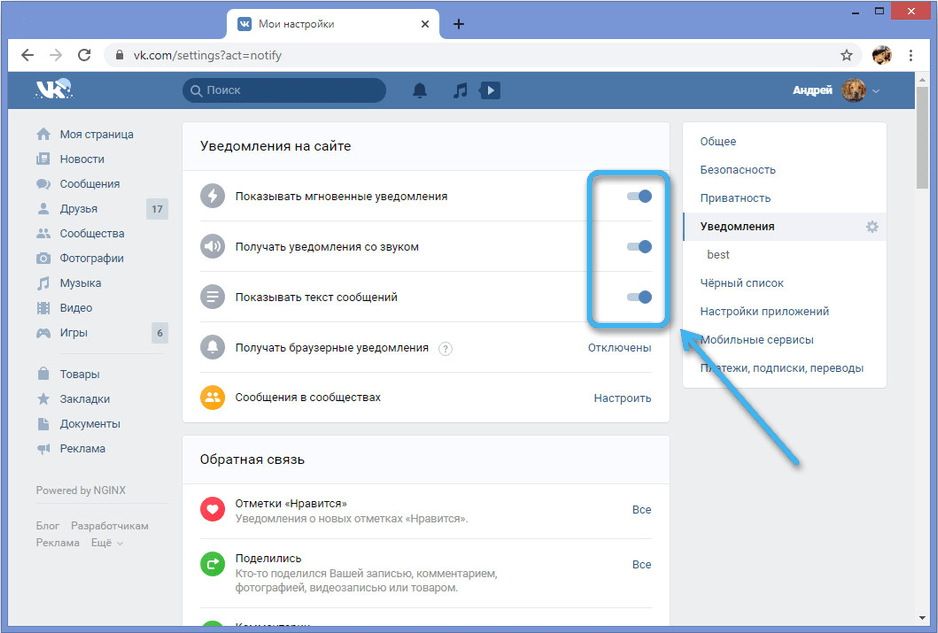
- Nová nastavení bude uložena automaticky, takže nejsou nutné žádné další akce.
Pokud je vše správně provedeno, nyní uživatel obdrží oznámení o nových zprávách. Navíc zde můžete samostatně aktivovat oznámení push, která se zobrazí na ploše i s nýtovaným prohlížečem.
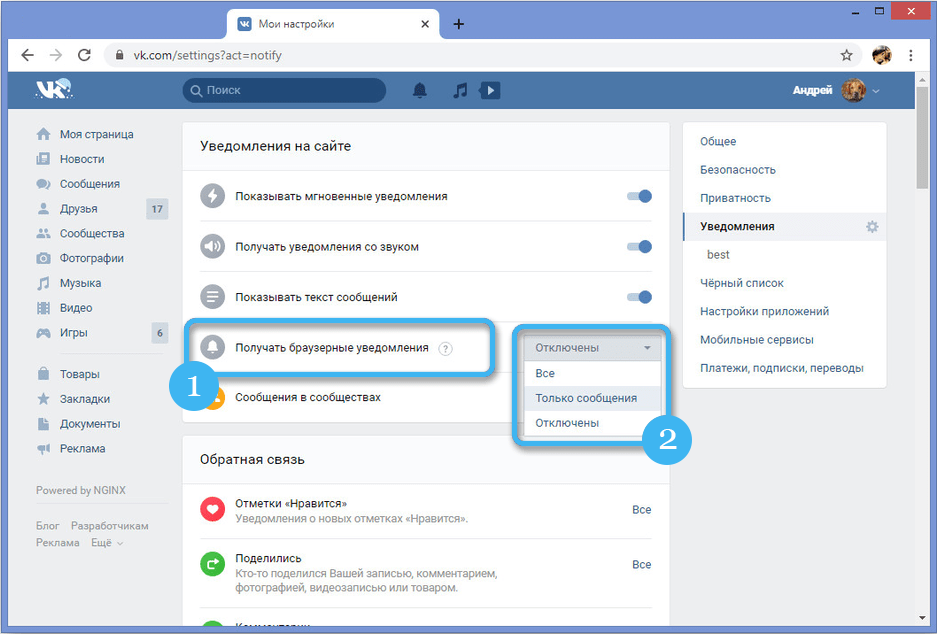
Samostatná nastavení vyžaduje potvrzení přes okno vyskakovacího objektu. Zde musíte kliknout na tlačítko „Povolit“.
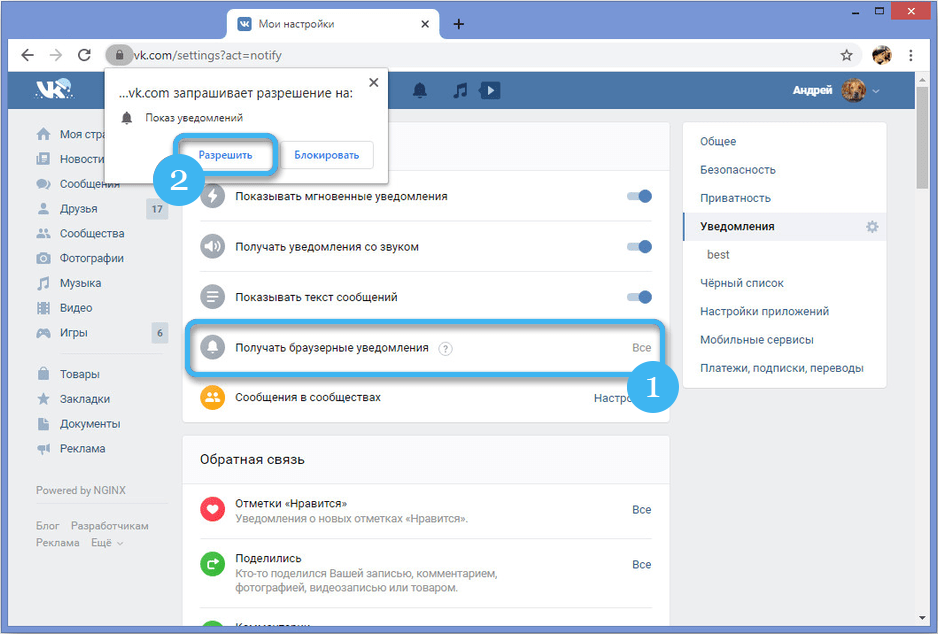
Kromě oznámení o zprávách můžete nakonfigurovat oznámení o jakýchkoli jiných událostech na sociální síti (vysílání, aplikace přátel atd. D.). Samostatně je varování zahrnuto do e -naříznutí, pokud bylo dříve vázáno na účet.
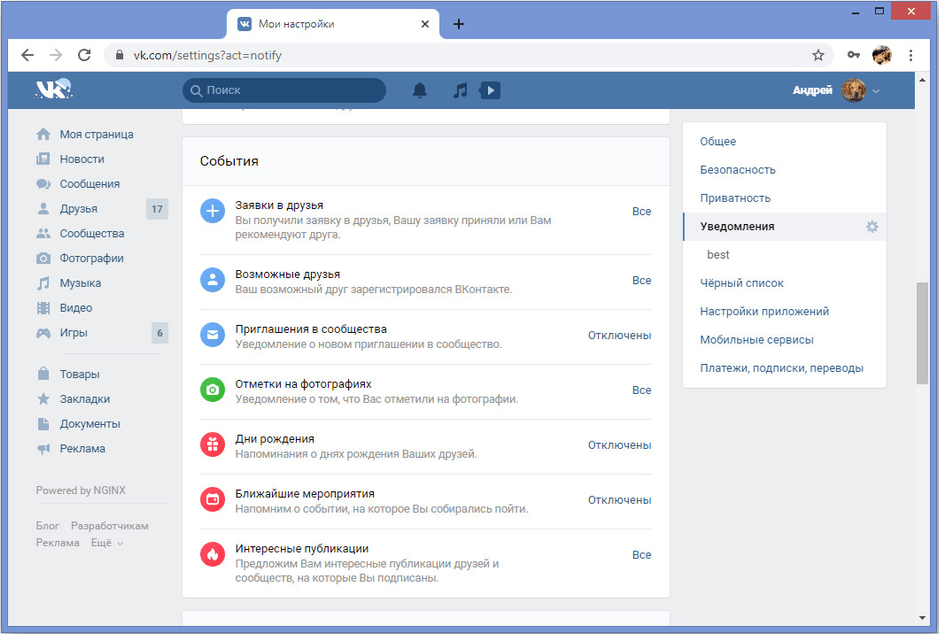
Povolit oznámení v nastavení smartphonu
Často neexistují žádná oznámení kvůli odpojení odpovídající možnosti v nastavení smartphonu. V tomto případě je nutné jednat podle následujícího algoritmu:
- Otevřete na smartphonu „Nastavení“.
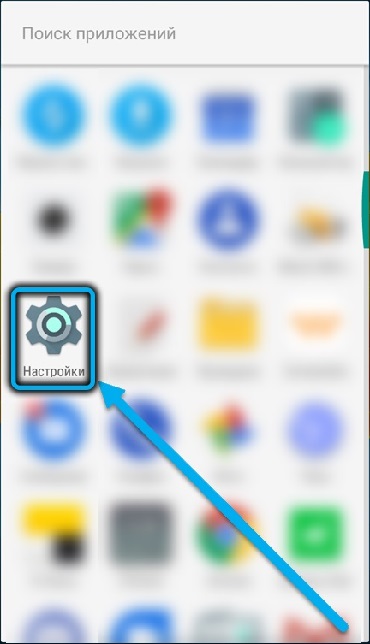
- Přejděte do sekce se seznamem nainstalovaných aplikací. Můžete také okamžitě otevřít kartu „Rozlišení“.
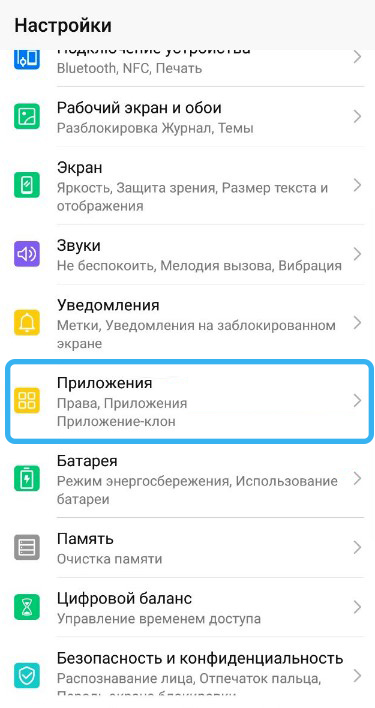
- Najděte ikonu VK a otevřete nastavení programu.
- Na kartě „Oznámení“ zkontrolujte, zda jsou aktivována všechna povolení k zobrazení zpráv. Jinak operační systém mobilního zařízení zabrání zobrazení oznámení.
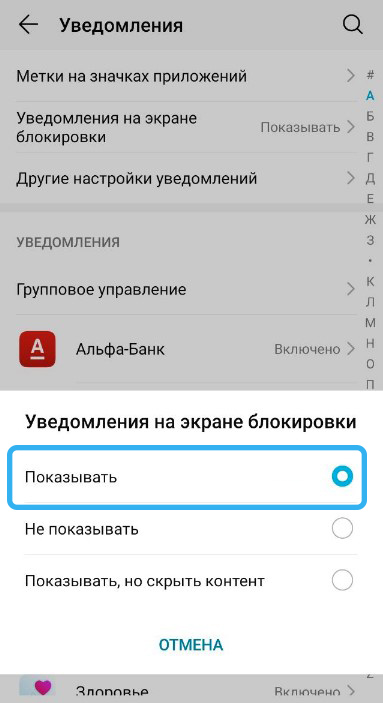
Nejlepší je zkontrolovat tato nastavení ihned po problému, protože někdy můžete náhodně vypnout oznámení a ani si to nevšimnout.
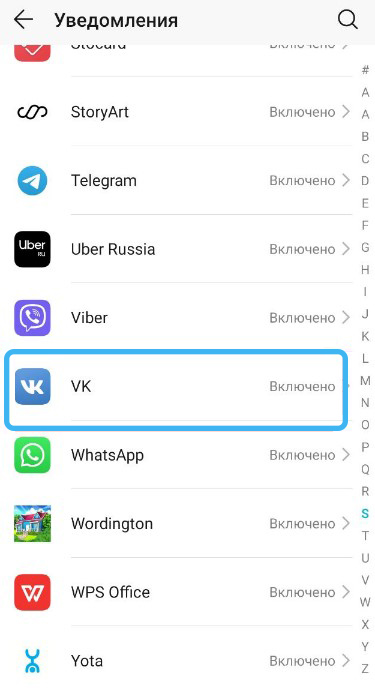
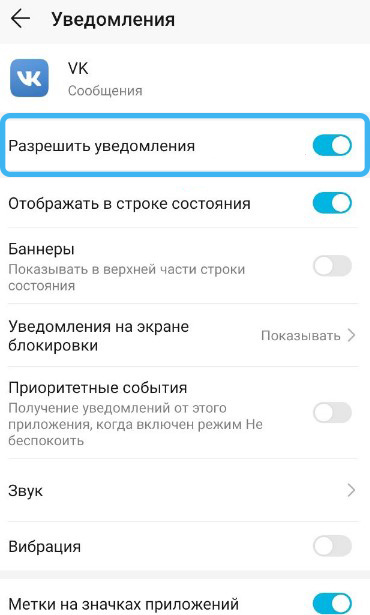
Nastavení prohlížeče
Absence push zpráv na počítači je obvykle spojena pomocí určitého profilu nastavení v prohlížeči. Pro aktivaci přijetí zpráv na PC je nutné odpovídajícím způsobem nakonfigurovat pozorovatel.
Níže je postup pro práci s prohlížečem Google Chrome. Protože všichni populární pozorovatelé naší doby jsou postaveni jedním principem, pokyny se v nich budou lišit v jejich bezprostředních.
Sekvenování:
- Otevřete prohlížeč na počítači.
- Klikněte na tlačítko se třemi body v pravém rohu a otevřete část „Nastavení“.
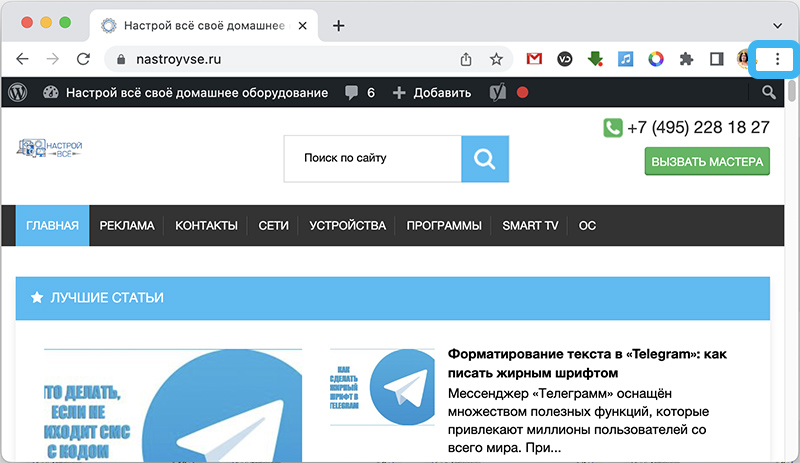
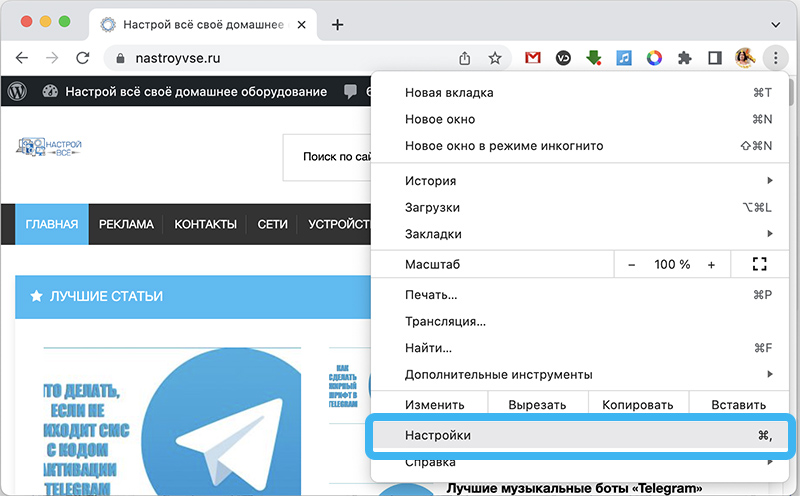
- Na levé straně vyberte položku „Ochrana osobních údajů a zabezpečení“ a poté otevřete „Parametry webu“.
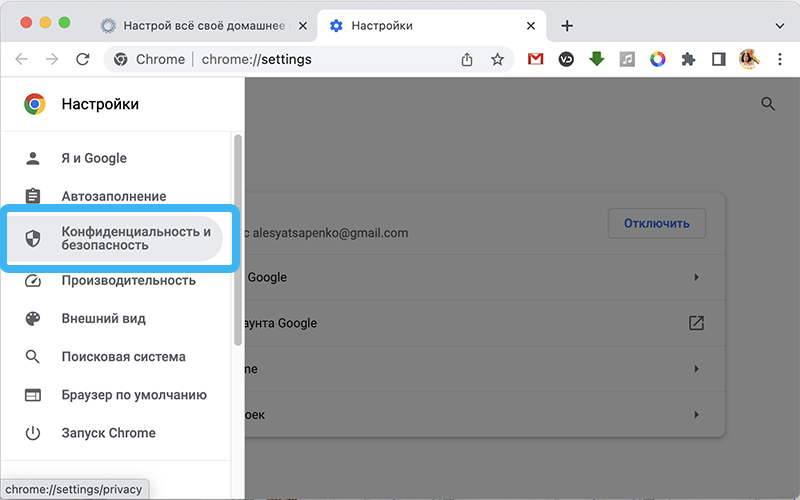
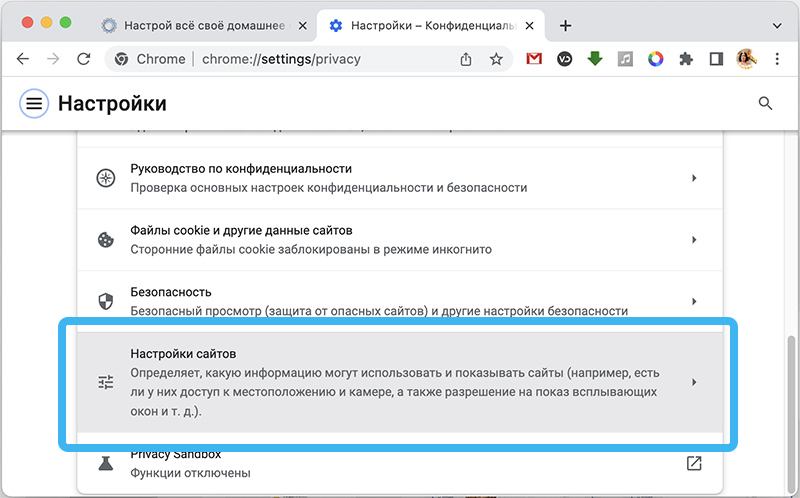
- Prostudujte seznam „povolení“ a najděte tam požadovaný bod.
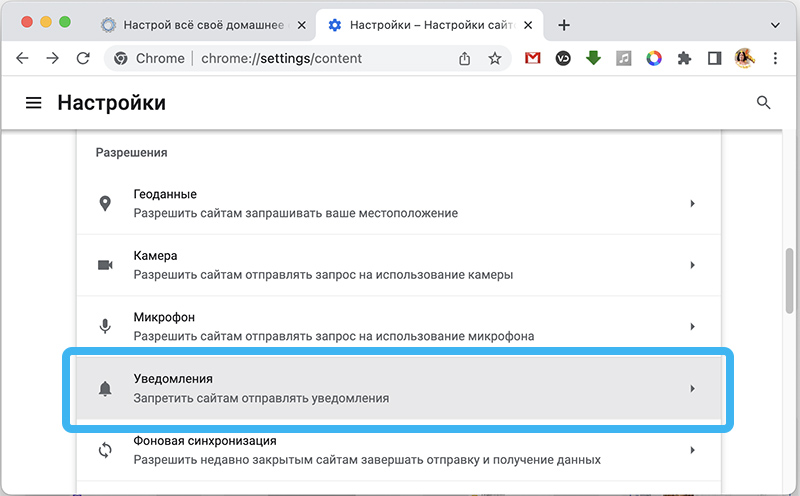
- Posypte stránku dolů a vyberte „Povolte stránky zobrazovat oznámení“.
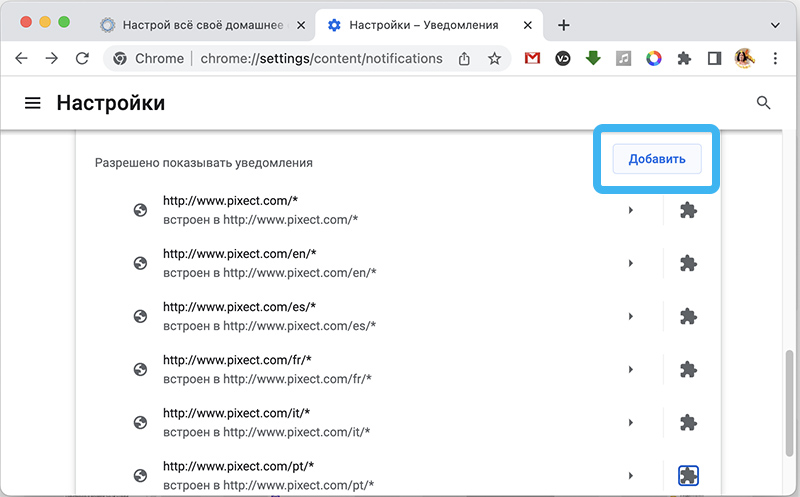
- Klikněte na tlačítko „Přidat“ a poté zadejte adresu VK.Com.
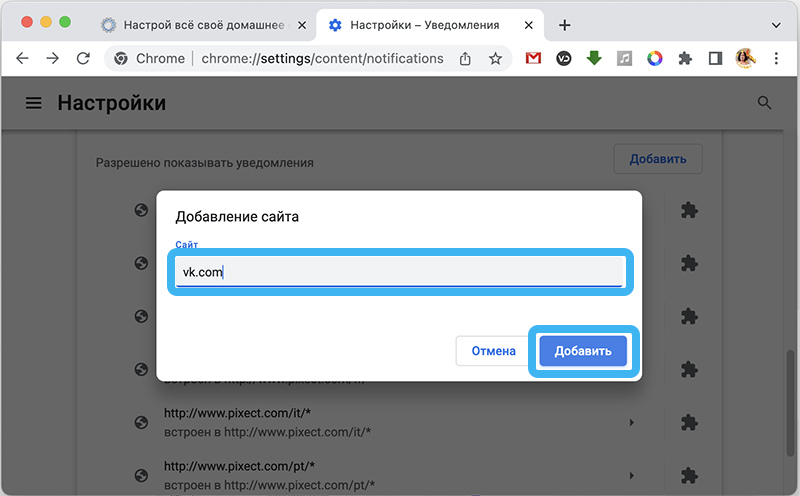
Jak vidíte, každý uživatel může problém vyřešit s chybějícími oznámeními VK i bez zvláštních znalostí. Je nutné pouze zajistit, aby všechna nezbytná povolení byla vystavena v aplikacích a prohlížeči. A jakým způsobem jste ti pomohli? Sdílejte v komentářích.
- « Hodnocení nejlepších bezplatných programů pro obnovení vzdálených dat na pevném disku
- Jak správně najít a nainstalovat ovladače do počítače s Windows OS »

